Come utilizzare una funzione moltiplica se in excel
È possibile utilizzare la seguente formula di base per creare una funzione MOLTIPLICA SE in Excel:
=PRODUCT(IF( A2:A11 =" string ", B2:B11 ,""))
Questa formula moltiplica tutti i valori insieme in B2:B11 dove la cella corrispondente nell’intervallo A2:A11 è uguale a “stringa”.
L’esempio seguente mostra come utilizzare questa formula nella pratica.
Esempio: funzione MOLTIPLICA SE in Excel
Supponiamo di avere il seguente set di dati che mostra i punti totali segnati dai giocatori di basket di diverse squadre:
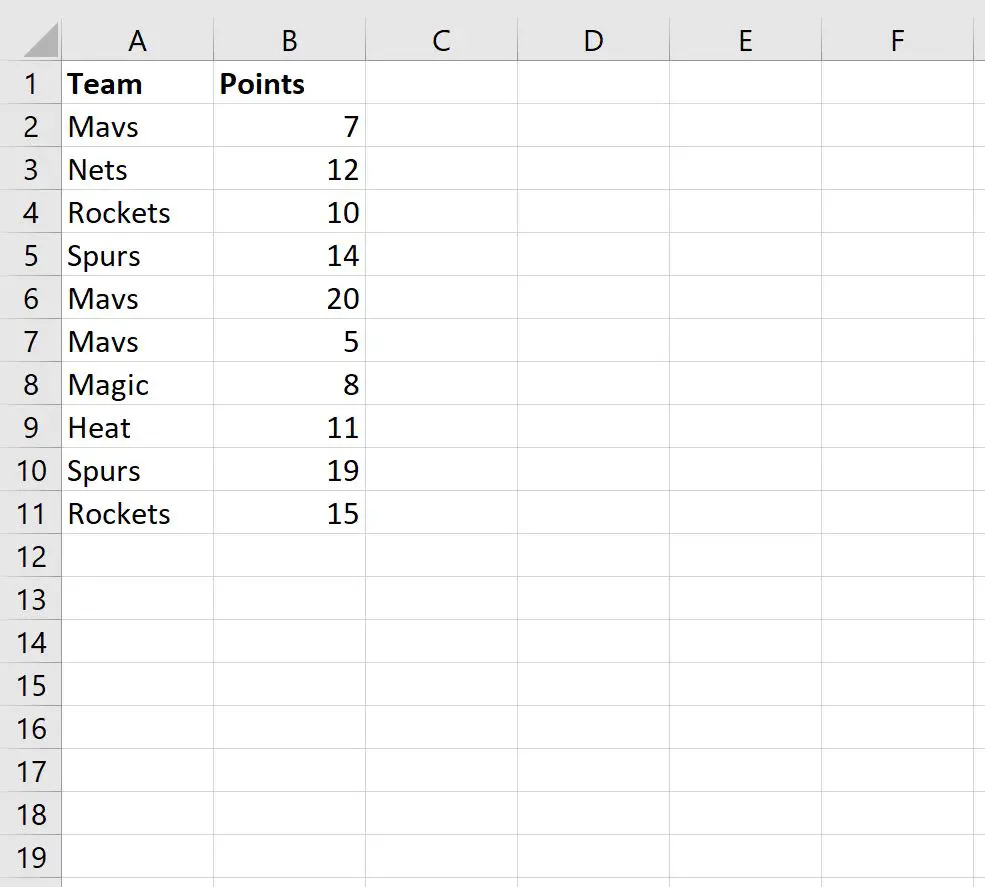
Possiamo utilizzare la seguente formula per moltiplicare insieme ciascun valore nella colonna Punti se il valore corrispondente nella colonna Squadra è uguale a “Mavs”:
=PRODUCT(IF( A2:A11 ="Mavs", B2:B11 ,""))
Lo screenshot seguente mostra come utilizzare questa formula:
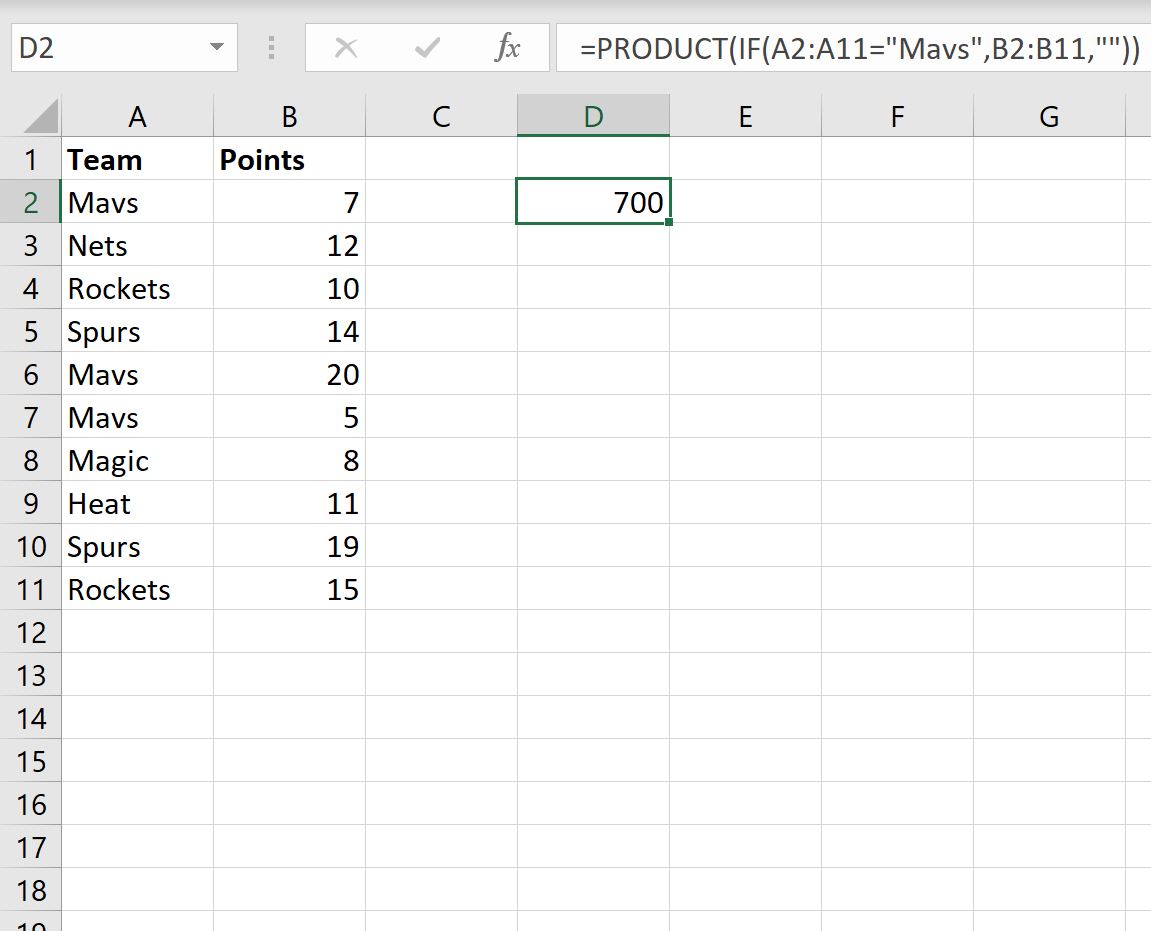
Il prodotto dei valori nella colonna Punti per le righe in cui Team è uguale a “Mavs” è 700 .
Possiamo verificare che ciò sia corretto moltiplicando manualmente ciascuno dei valori in punti per i Mav:
Punti prodotto: 7 * 20 * 5 = 700
Questo corrisponde al valore che abbiamo calcolato utilizzando la formula.
Nota : qui potete trovare la documentazione completa della funzione PRODOTTO in Excel.
Risorse addizionali
I seguenti tutorial spiegano come eseguire altre attività comuni in Excel:
Excel: come moltiplicare una colonna per una costante
Excel: come moltiplicare una colonna per una percentuale
Excel: come applicare un aumento o una diminuzione percentuale